Win10中Au的安装方式教程讲解
溜溜自学 视频剪辑 2021-04-30 浏览:1776
Win10中AU的安装方式教程、准备安装包 创建安装目录、以管理员方式运行 进行安装、 选择试用版本进行安装 选择登录Adobe ID 没有的需要进行注册、点击接受安装许可协议、这里 我们主要选择你的安装目录 这里点击黑色文件夹 选你刚开始创建的目录进行安装、希望能帮助到有需要的人。
想要更深入的了解“Au”可以点击免费试听溜溜自学网课程>>
工具/软件
电脑型号:华硕(ASUS)S500; 系统版本:华硕(ASUS)S500; 软件版本:Au2015
方法/步骤
第1步
准备安装包 创建安装目录
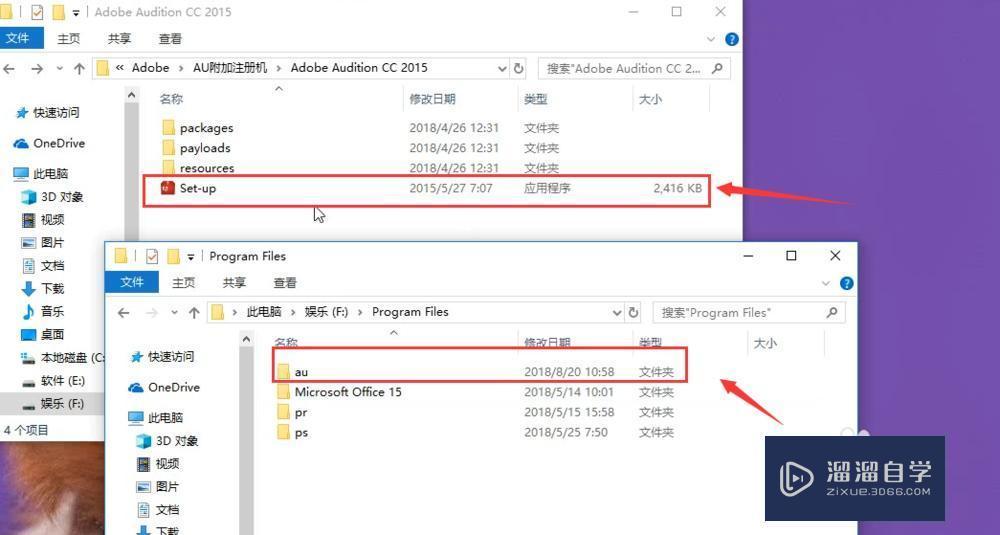
第2步
以管理员方式运行 进行安装
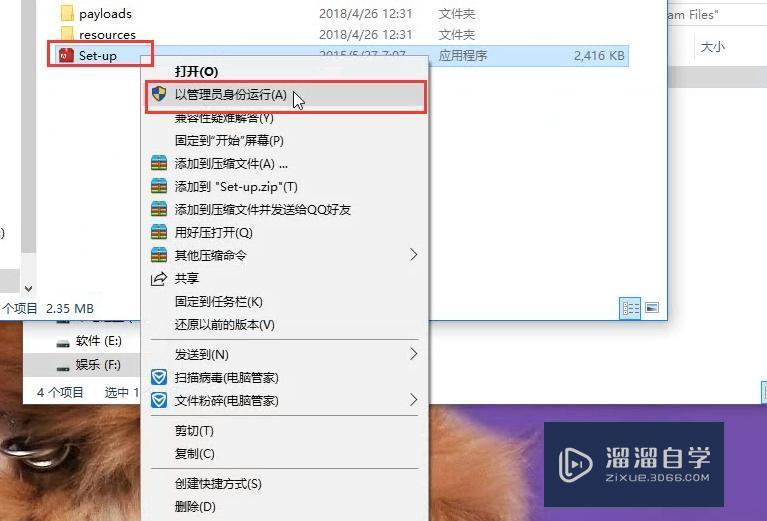
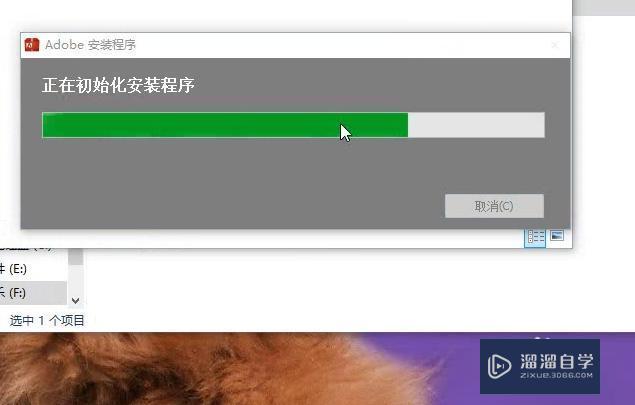
第3步
选择试用版本进行安装
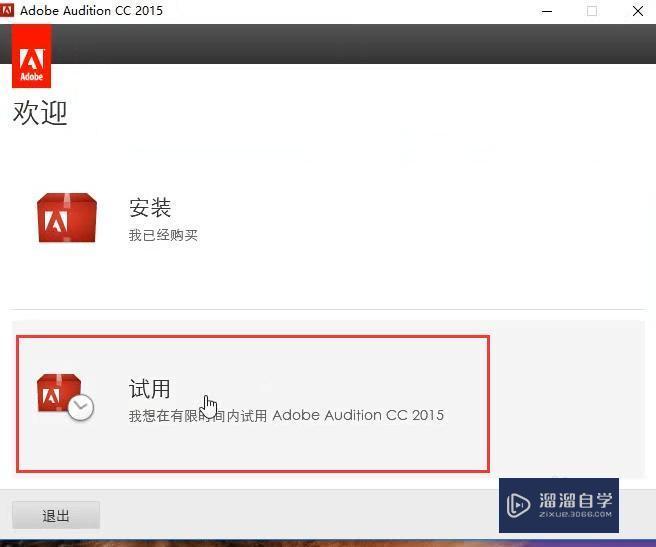
第4步
选择登录Adobe ID 没有的需要进行注册
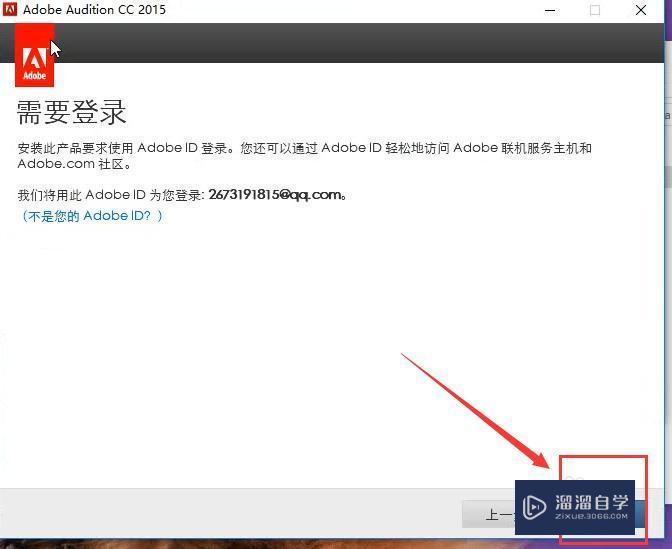
第5步
点击接受安装许可协议
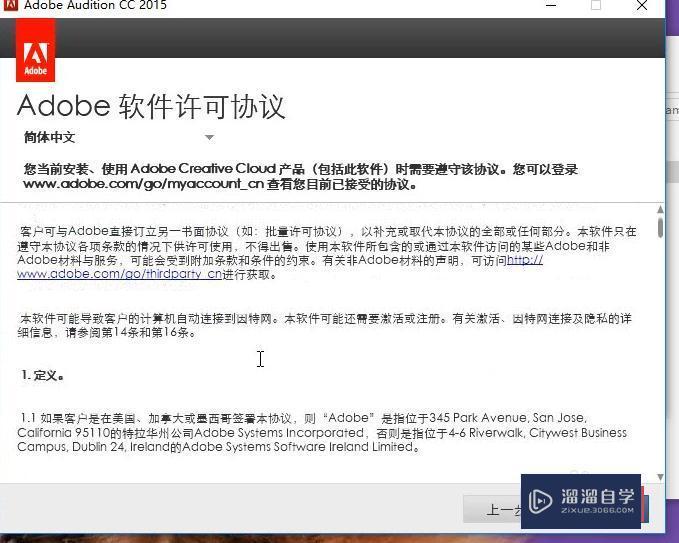
第6步
这里 我们主要选择你的安装目录 这里点击黑色文件夹 选你刚开始创建的目录进行安装

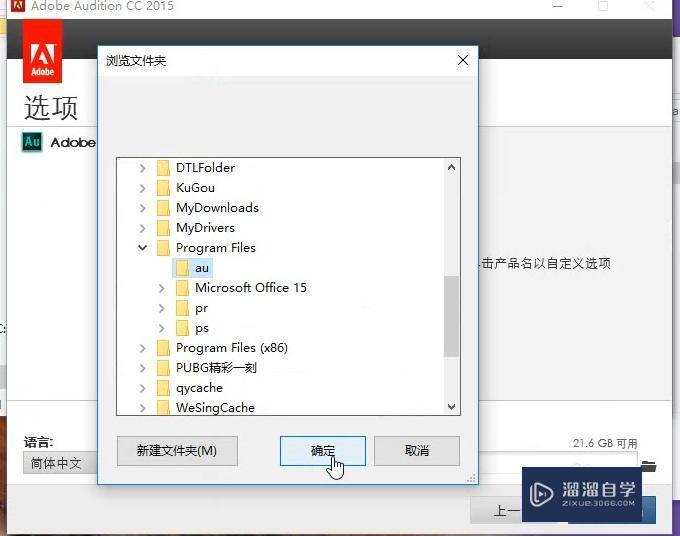
第7步
选择完毕 注意语言选择是 简体中文
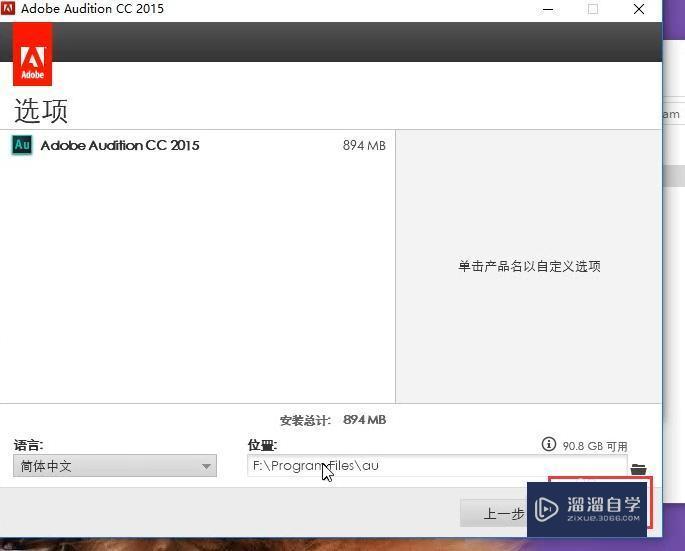
第8步
安装完毕 点击启用
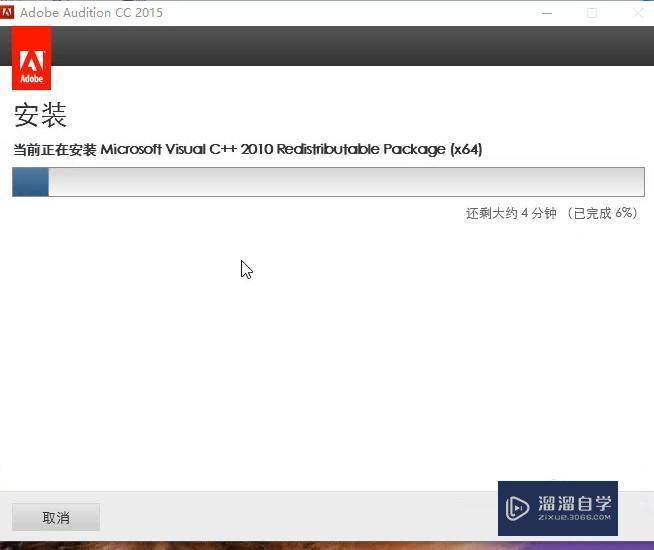
相关文章
距结束 06 天 07 : 10 : 00
距结束 01 天 19 : 10 : 00
首页









